Menuja me të djathtën e klikimeve. Menuja e kontekstit
Secili përdorues i Windows OS e di se pavarësisht nga programi, duke përdorur butonin e djathtë të miut mund të thirresh një menu shtesë të ashtuquajtur kontekstuale në të cilën vendoset ekipe të veçanta dhe lidhjet. Le të përpiqemi të kuptojmë se çfarë është dhe si të punojmë me të në mënyrë korrekte.
Cili është menyja e kontekstit e Windows-it?
Duke folur për menunë kontekstuale të "sistemeve operative Windows", menjëherë dua të theksoj faktin se kjo nuk është një lloj zhvillimi ekskluziv nga Microsoft. Mac OS X ose Linux gjithashtu e ka këtë element.
Në përgjithësi, nëse e kuptoni se çfarë është një meny kontekst, ju mund ta karakterizoni atë si shtesa shtesë Ekipet për qasje të shpejtë për çdo funksion, të themi, pa e thirrur një aplikim ose kontroll të veçantë.
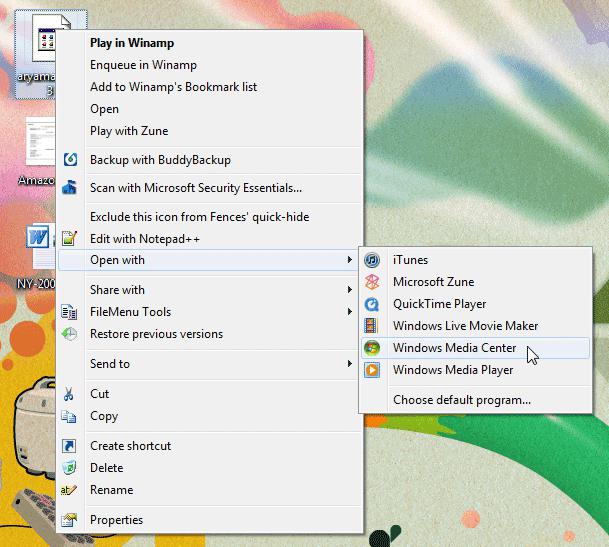
Për shembull, ne të gjithë e dimë se menyja e kontekstit gjithmonë përmban komandën "Open with ...", pas së cilës shfaqet një listë e aplikacioneve më të përshtatshme për të punuar me një skedar. Ju e kuptoni se sa më i përshtatshëm është të hapni skedarin këtu, sesa të thirrni programin dhe pastaj të shkoni në menunë "File" dhe të përdorni vijën "Open" ose kombinimin kyç Ctrl + O.
Përveç kësaj, përveç komandave, ka edhe një sërë mjetesh të veçanta me të cilat mund të mësoni shumë gjëra. Por më shumë për këtë më vonë.
Shikoni dhe organizoni menynë e kontekstit
Tani shikoni se si është organizuar konteksti. dritaret e dritareve 7. Ndoshta të gjithë i kushtonin vëmendje faktit se vetë menyja përmban ndarës të veçantë në formën e linjave të hollësishme horizontale. Kuptimi i përdorimit të tyre është dallimi midis veprimeve ose komandave të ngjashme që i përkasin të njëjtit program.
Këtu duhet t'i kushtoni vëmendje faktit që menytë e kontekstit në një sistem "të pastër", për të thënë, menjëherë pas instalimit, mund të jenë shumë të ndryshme nga ajo që përdoruesi e sheh pas instalimit programe shtesë dhe shërbimet. Kjo është për shkak të faktit se shumë paketa të instalimit të komandës së qasjes së shpejtë në disa nga funksionet e tyre kryesore tashmë gjatë procesit të instalimit integrohen drejtpërdrejt në këtë meny.

Pjesa më e madhe ajo ka të bëjë me antivirus software, media player, programe për të punuar me imazhe disk, archivers, etj Në parim, përdoruesi mund të shtojë artikujt e tij për të siguruar lehtësinë e funksionimit.
Menuja shtesë në desktop dhe në dritaret e programeve
Sigurisht, secili përdorues vërejti se menyja e kontekstit në programe të ndryshme ose në të njëjtën desktop është e ndryshme në listën e artikujve dhe komandave. Kjo është e natyrshme. Për shembull, nëse sjellni menynë në tavolinën e punës, bëhet e qartë se nuk ekziston "Linja e hapur" e përdorur për dosjet dhe skedarët. Një tjetër gjë është kur klikuar butonin e miut është bërë në një shkurtore ose një skedar të ruajtur vendosur saktësisht në desktop.

Siç është e qartë, në programe të ndryshme, menyja e kontekstit mund të përmbajë gjithashtu objekte të ndryshme. Në këtë rast, të gjitha varen nga specifikat e aplikacionit. Krahaso të paktën Explorerin e zakonshëm dhe redaktor teksti Word. Por, ndërsa kjo do të jetë një çështje e komandave "native" të OS Windows.
Artikujt e menysë kryesore të kontekstit
Menutë e zbritjes janë të pranishme pothuajse kudo, madje edhe në menunë kryesore të fillimit. Në cilindo prej tyre mund të shihni disa artikuj të shënjuar me shigjeta. Kjo është bërë për të treguar se vetë klauzola përmban nën-klauzola shtesë.
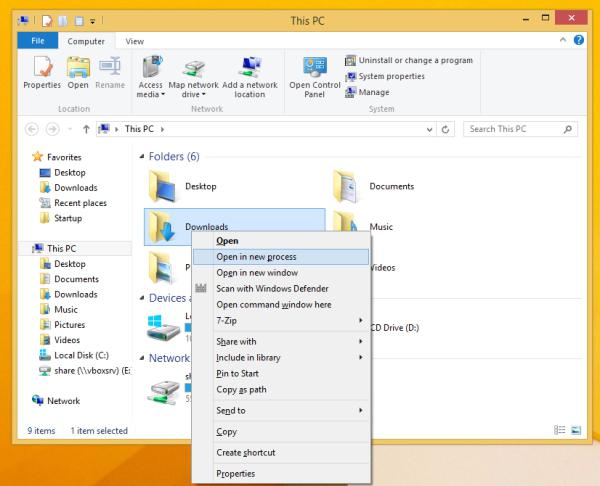
Si zakonisht, për skedarët dhe dosjet në pjesën e sipërme të sipërme ekziston gjithmonë një komandë "e hapur", e theksuar me shkronja të theksuara. Kur klikoni mbi këtë vijë për skedarët, ato do të hapen në çdo program. Ju duhet të dini se përzgjedhja ndodh vetëm në rastin e aplikimit nga shoqata e dosjeve të aplikacionit me këtë program. Përndryshe, përdorimi i këtij komanda do të çojë vetëm në faktin që sistemi do të ofrojë për të shqyrtuar dhe zgjedhur aplikacionin më të përshtatshëm. Nëse disa programe janë të lidhura me një skedar, mund të përdorni linjën "Hapni me ...", e cila do të përmbajë një listë të programeve që punojnë me zgjerimin e skedarit që kërkoni.
Është e qartë se menyja e kontekstit e të njëjtit Explorer përmban komanda të tilla si "Copy", "Delete", "Cut", "Paste", "Send", "Rename", "Create Shortcut" etj. Edhe një fëmijë e di këtë. Nga ana tjetër, ekziston edhe një varg "Properties", përdorimi i të cilit i siguron përdoruesit informacion të plotë për objektin e përdorur.
Për shembull, kur e telefononi këtë komandë, kur klikoni në ikonën e kompjuterit në tavolinën e punës, mund të merrni informacione të përgjithshme rreth parametrave bazë të sistemit kompjuterik dhe "OS" -it të instaluar. Për desktop, menyja e kontekstit në thelb siguron vetëm përdorimin e parametrave dhe parametrave për sinkronizimin e dosjeve me atributet e qasjes publike.
Disa menyra gjithashtu kanë mjete për administrimin ose inspektimin e artikujve të përzgjedhur.
Përdorimi i komandave shtesë të menusë të kontekstit
Tani le të flasim për disa komanda shtesë. Nëse jepni një shembull instaluar antivirus, do të vëreni se menyja e kontekstit gjithmonë do të përmbajë strings të llojit "Scan" ose "Check with ...". Pajtohem, shumë i përshtatshëm.
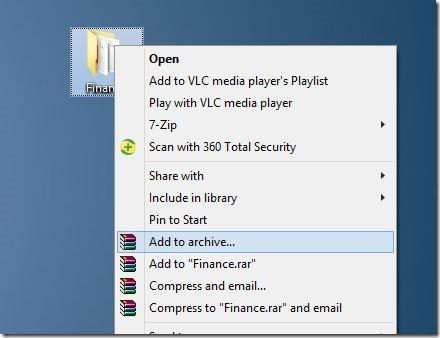
E njëjta gjë vlen edhe për arkivat, sepse mund të shtoni një skedar (dosje) në një arkiv ose mund ta nxjerrësh prej aty me një klik.
Shumë lojtarë multimedial sillen në këtë mënyrë, duke integruar komandat e tyre në menunë kontekstuale të sistemit. Më shpesh ka artikuj për të shtuar në skedarët e medias që duket se janë shtuar në listën e luajtjes ose në listën e luajtjes (video dhe audio), dhe për grafikë është një komandë e pamjes. Në përgjithësi, të gjitha varet nga programi i cili integron menynë e vet në meny. linjat e komandës, dhe cilat objekte janë të lidhura me të.
Shtimi dhe heqja e komandave në regjistër
Pra, ne kemi marrë për të zgjidhur problemin - si për të shtuar artikujt tuaj në menynë e kontekstit. Kjo mund të bëhet në disa mënyra. Në këtë rast, ju mund të ofroni së paku tri mundësi. Dy prej tyre kanë të bëjnë me redaktimin e regjistrit, dhe një - përdorimi i shërbimeve të specializuara.
Në regjistrin e sistemit, mund të përdorni shtimin e çelësave, por nëse nuk dini cilat çelësa dhe vlerat e tyre janë përgjegjëse për këtë apo atë proces, mund të shpenzoni shumë kohë, të mos arrini asgjë në fund, por ta sillni sistemin në një gjendje të paaftësisë së plotë.
Prandaj, ne e konsiderojmë mënyrën më të lehtë për të punuar me regjistrin. Së pari, në menunë "Run", përdorni komandën e hyrjes së redaktorit regedit. Këtu ju duhet të shkoni në seksionin HKEY_CLASSES_ROOT, gjeni AllFilesystemObjects, pastaj shellex, dhe më në fund ContextMenuHandlers.
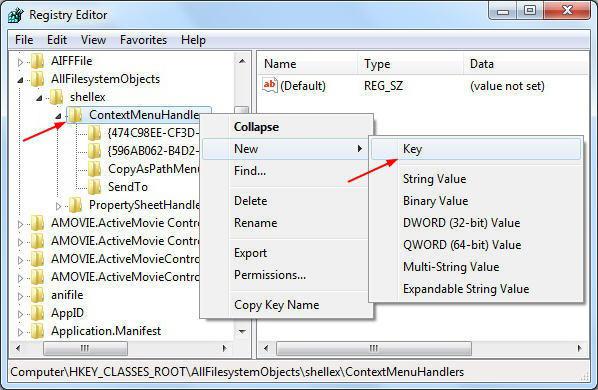
Në seksionin e fundit, një menu shtesë përzgjidhet duke klikuar butonin e djathtë të mausit dhe komandën për të krijuar një objekt të ri dhe përkatësisht çelësi "i ri" dhe "çelësi" ekzekutohen. Tani duhet të futni një emër për çelësin e krijuar rishtazi, i cili do të shfaqet në menunë kontekstuale, pastaj zgjidhni komandën "Ndryshimi" dhe në pasqyrë të tregoni vendndodhjen e programit ose aplikacionit që do të jetë përgjegjës për veprimin e ri. Konfirmo përzgjedhjen dhe ristartoni sistemin.
Fshirja e çelësave në këtë seksion do të shkaktojë zhdukjen e komandës përkatëse nga menyja. Por nëse nuk e dini cili çelës është përgjegjës për atë, është më mirë të mos ndryshoni konfigurimin standard.
Përdorimi i Sintonizuesit të Menusë së Kontekstit
Megjithatë, siç tregon praktika, askush nuk dëshiron të mashtrojë në regjistër (çfarë mund të ndodhë?). Prandaj, ne mund të këshillojmë shërbime të veçanta për të shtuar dhe hequr artikuj në menunë kontekstuale të "OSes".
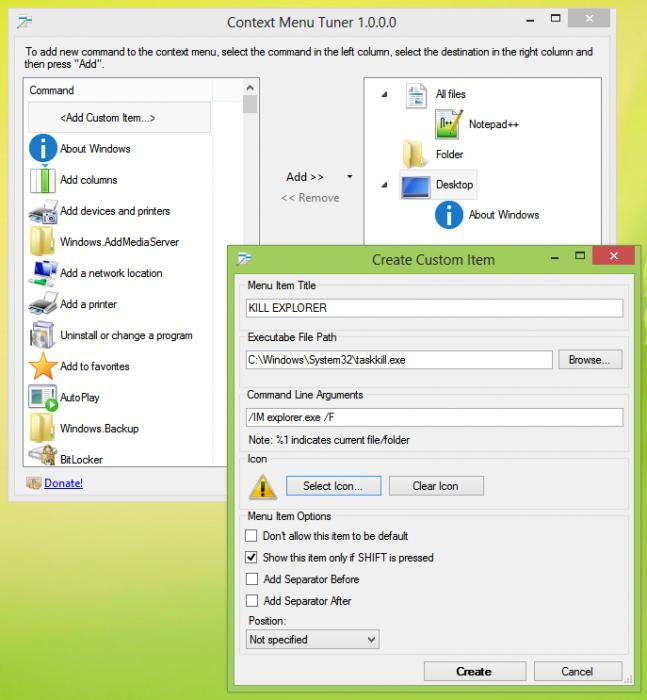
Një nga më të thjeshtë, por shumë funksional, është një vegël e quajtur Menuja e Menusë së Kontekstit. Kjo do t'ju ndihmojë të shpejt të ndryshoni menunë përtej njohjes. Çdo gjë është e thjeshtë këtu. Dritarja kryesore përfshin dy panele. Në të majtë janë komandat në të djathtë - dosja dhe parametrat kryesorë. Siç është e qartë, nuk ka asgjë më të lehtë se sa të zgjedhësh komandën e dëshiruar dhe ta shtosh me një buton, për shembull, në menunë e desktopit. Shkarkimi është veprimi i kundërt.
Veçanërisht vlen të përmendet disa opsione shtesë. Së pari, ju mund të zgjidhni një zgjerim të skedarit dhe vetëm atëherë ndani komandën dhe programin përkatës me të.
Ndryshoni butonin e qasjes në menunë e kontekstit
Në versionin standard, butoni i menusë së kontekstit të parazgjedhur është butoni i djathtë i mausit. Është shumë e lehtë për të shkëmbyer butona dhe për të tërhequr menynë e kontekstit nga e majta duke klikuar. Për ta bërë këtë, ju duhet të konfiguroni miun në Panelin e Kontrollit dhe të bëni manipulimet e nevojshme. Kjo është e gjitha.
Në këtë mësim do t'i shohim funksionet në detaje çelësa të dobishmeqë është në çdo tastierë. Ky çelës quhet "çelësi" Menuja e kontekstit". Eshtë vendosur në pjesën e poshtme të djathtë të tastierës midis çelësave ALT dhe CTRL.
Kur shtypni këtë buton, MENU KONTEKST thirret, saktësisht njësoj sikur të kishit shtypur butonin e djathtë të miut.
Çelësi për këtë buton është se ai që thirret kur shtypni menunë do të shfaqë funksionet (artikujt e menusë) që mund të aplikohen në programin aktual, në dritaren aktive, në tavolinën e punës etj. dmth Ky menu përshtatet me procesin në të cilin punoni drejtpërdrejt dhe është shumë i përshtatshëm.
Tani le të hedhim një vështrim më të afërt në opsionet kryesore për të shfaqur menunë e kontekstit në mjedise të ndryshme dhe funksionet që mund të kryhen duke përdorur këtë meny.
1. Shtypni butonin e djathtë të miut ose çelësin "Menuja e Kontekstit" në Punëtorët windows desktop
Kur shtypni butonin e djathtë të miut ose çelësin "Menuja kontekstuale" në Windows 7, shfaqet menyja e mëposhtme:
 1. Në krye të menusë janë cilësimet për kartën tuaj video.
1. Në krye të menusë janë cilësimet për kartën tuaj video.
2. Shikoni - vendosni ekranin e ikonave në desktop
 3. Renditja - vendosja e renditjes duke shfaqur ikonat në desktop
3. Renditja - vendosja e renditjes duke shfaqur ikonat në desktop
 4. Rifresko - rifreskimi i shfaqjes së përmbajtjes në desktop.
4. Rifresko - rifreskimi i shfaqjes së përmbajtjes në desktop.
5. Ngjit - nëse kopjoni diçka, mund ta ngjisni atë në Desktop.
6. Krijo. Këtu ju mund të krijoni saktësisht në desktop: dosje, shkurtore, dokument tekst, arkivat, dokumentet e MS Office - Word, Excel, PowerPoint, etj (nëse janë të instaluara)
 7. Rezolucioni i ekranit. Këtu mund të cilësoni cilësimet e dëshiruara të ekranit: zgjidhni ekranin (mund të ketë disa), zbuloni ose vendosni rezolucionin e ekranit, përcaktoni orientimin e ekranit, si dhe rregulloni cilësimet e tjera për të punuar me ekranin, për shembull, lidhni një projektor.
7. Rezolucioni i ekranit. Këtu mund të cilësoni cilësimet e dëshiruara të ekranit: zgjidhni ekranin (mund të ketë disa), zbuloni ose vendosni rezolucionin e ekranit, përcaktoni orientimin e ekranit, si dhe rregulloni cilësimet e tjera për të punuar me ekranin, për shembull, lidhni një projektor.
 8. Gadgets - zgjidhni dhe instaloni Gadgets Windows 7. Në Windows XP, nuk ka një funksion të tillë.
8. Gadgets - zgjidhni dhe instaloni Gadgets Windows 7. Në Windows XP, nuk ka një funksion të tillë.
 9. Personalizimi. Këtu mund të personalizoni pamjen e Punëtorit, të ndryshoni sfondin, screensaverin, tingujt, temën, ngjyrën e dritareve etj.
9. Personalizimi. Këtu mund të personalizoni pamjen e Punëtorit, të ndryshoni sfondin, screensaverin, tingujt, temën, ngjyrën e dritareve etj.
 2. Duke klikuar butonin e djathtë të miut ose çelësin e "Kontekstit Menu" në një skedar ose dosje në Explorer ose ndonjë menaxher tjetër skedari.
2. Duke klikuar butonin e djathtë të miut ose çelësin e "Kontekstit Menu" në një skedar ose dosje në Explorer ose ndonjë menaxher tjetër skedari.
Kur shtypni butonin e Djathtë të miut ose butonin "Menuja e Kontekstit" në një skedar në Explorer ose në ndonjë menaxher tjetër skedari, menyja përshtatet gjithashtu në një skedar të një lloji të caktuar. Për shembull, kam klikuar në një skedar video. Menuja e mëposhtme është hapur:
 Në këtë rast, menyja ofron funksione që korrespondojnë me skedarin video, domethënë: luaj, shtoni në listën e lojtarit, i cili është zgjedhur nga default për këtë lloj skedari. Dhe një numër i funksioneve standarde: hapur me, shtoni në arkiv (nëse arkivuesi është i instaluar), dërgoni, prerë, kopjoni, fshini, riemëroni dhe skedoni pronat.
Në këtë rast, menyja ofron funksione që korrespondojnë me skedarin video, domethënë: luaj, shtoni në listën e lojtarit, i cili është zgjedhur nga default për këtë lloj skedari. Dhe një numër i funksioneve standarde: hapur me, shtoni në arkiv (nëse arkivuesi është i instaluar), dërgoni, prerë, kopjoni, fshini, riemëroni dhe skedoni pronat.
Nëse klikoni në butonin e djathtë të miut ose në menunë "Menuja kontekstuale" në një skedar grafik, atëherë do të hapet një meny që do të korrespondojë me llojin e skedarit grafik:
 Këtu mund të hapni, modifikoni ose shtypni skedarin e zgjedhur në programin e parazgjedhur për të punuar me imazhe. Në rastin tim, ky është programi ACDSee.
Këtu mund të hapni, modifikoni ose shtypni skedarin e zgjedhur në programin e parazgjedhur për të punuar me imazhe. Në rastin tim, ky është programi ACDSee.
Këtu ju mund ta bëni menjëherë skedarin e përzgjedhur një imazh të sfondit për desktop, është shumë i përshtatshëm kur zgjidhni nga një listë e madhe. Dhe pastaj ka përsëri funksione standarde për të punuar me skedarë.
Unë do të banoj në më shumë detaje mbi artikujt "Hapni me" dhe "Dërgo".
Si funksionon funksioni "Open with"?
 Këtu ju mund të zgjidhni ose të caktoni të punoni me skedarin e zgjedhur instaluar programini cili e kupton formatin e zgjedhur të skedarit. Në këtë rast, kam klikuar në skedarin video dhe në kompjuterin tim disa programe mund të punojnë me këtë format: Lejo Lejo, WinAmp dhe natyrisht Windows Media Player.
Këtu ju mund të zgjidhni ose të caktoni të punoni me skedarin e zgjedhur instaluar programini cili e kupton formatin e zgjedhur të skedarit. Në këtë rast, kam klikuar në skedarin video dhe në kompjuterin tim disa programe mund të punojnë me këtë format: Lejo Lejo, WinAmp dhe natyrisht Windows Media Player.
Nëse nuk renditet programin e dëshiruar, por e dini me siguri se është instaluar, zgjidhni artikullin e menusë "Zgjidh programin". Windows do t'ju kërkojë të zgjidhni programet nga lista e programeve të rekomanduara ose të tjera. Në Windows XP, pamja e kësaj dritare është paksa e ndryshme, por kuptimi është i njëjtë.
 Nëse dëshironi që formati i përzgjedhur i skedarit të hapet gjithmonë nga programi që zgjidhni, pastaj kontrolloni kutinë "Përdorni programin e zgjedhur për të gjitha skedarët e këtij lloji".
Nëse dëshironi që formati i përzgjedhur i skedarit të hapet gjithmonë nga programi që zgjidhni, pastaj kontrolloni kutinë "Përdorni programin e zgjedhur për të gjitha skedarët e këtij lloji".
Nëse programi i dëshiruar nuk është në listën e programeve të rekomanduara, ose në ndonjë tjetër, por ju e dini saktësisht se çfarë është instaluar, pastaj shtypni butonin "Browse ...", dhe zgjidhni atë nga dosja ku keni instaluar programin.
Pse është e dobishme funksioni "Dërgo"?
Me këtë funksion, ju jeni kaq të thonë "në vend", mund të dërgoni (transferimit, transferim) figurën e zgjedhur për Bluetooth (blutuz), Skype, e-mail, në desktop, në arkiv, për të regjistruar në një CD / DVD, një flash drive USB dhe kështu me radhë
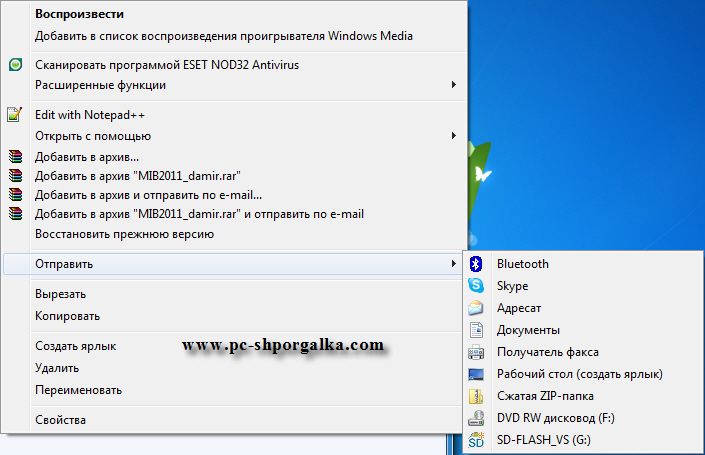 3. Duke klikuar butonin e djathtë të miut ose çelësin "Menu kontekstuale" në çdo shfletues të internetit.
3. Duke klikuar butonin e djathtë të miut ose çelësin "Menu kontekstuale" në çdo shfletues të internetit.
Dhe këtu, gjithashtu, menyja përshtatet në situata të ndryshme, varësisht se ku klikoni në faqen e internetit. Për shembull, nëse klikoni në një lidhje, atëherë hapet një menyrë e formës së mëposhtme:
 Me këtë menu, ju mund të hapur përmbajtjen e lidhjeve në një skedë të re, ose në një dritare të re, shtoni një link në të preferuarat tuaj, dërgoni lidhje, kopjoni linkun, në qoftë se lidhja - kjo është një file, pastaj të jenë në gjendje për të shpëtuar atë duke përdorur "Save Target As ...". Nëse keni instaluar programe për shkarkim, mund të shkarkoni përmbajtjen e lidhjes me ndihmën e tyre.
Me këtë menu, ju mund të hapur përmbajtjen e lidhjeve në një skedë të re, ose në një dritare të re, shtoni një link në të preferuarat tuaj, dërgoni lidhje, kopjoni linkun, në qoftë se lidhja - kjo është një file, pastaj të jenë në gjendje për të shpëtuar atë duke përdorur "Save Target As ...". Nëse keni instaluar programe për shkarkim, mund të shkarkoni përmbajtjen e lidhjes me ndihmën e tyre.
Nëse klikoni butonin e Djathtë të miut ose butonin "Menu Kontekst" në figurë në një faqe uebi, atëherë do të hapet një meny me funksione të tjera:
![]() Këtu ju mund të kopjoni imazhin në kujtesën dhe ngjitni, për shembull, në dokument Word, ju mund të ruani imazhin në kompjuterin tuaj duke përdorur "Ruaj imazhin si ...", dërgoni imazhin me postë, bëjeni imazhin e zgjedhur model sfond desktop, gjeni informacion rreth imazhit (tipi, madhësia, emri i skedarit), etj.
Këtu ju mund të kopjoni imazhin në kujtesën dhe ngjitni, për shembull, në dokument Word, ju mund të ruani imazhin në kompjuterin tuaj duke përdorur "Ruaj imazhin si ...", dërgoni imazhin me postë, bëjeni imazhin e zgjedhur model sfond desktop, gjeni informacion rreth imazhit (tipi, madhësia, emri i skedarit), etj.
Unë do të përmbledh. Në këtë mësim, ne pamë opsionet më të njohura për përdorimin e menysë së kontekstit, që është shkaktuar duke klikuar butonin e Djathtë të miut ose duke shtypur butonin "Menuja e Kontekstit" në tastierë.
domethënë:
1. Shtypni butonin e djathtë të miut ose çelësin "Menuja e Kontekstit" në Windows Desktop
2. Duke klikuar butonin e djathtë të miut ose çelësin e "Kontekstit Menu" në një skedar ose dosje në Explorer ose ndonjë menaxher tjetër skedari.
3. Duke klikuar butonin e djathtë të miut ose çelësin "Menu kontekstuale" në çdo shfletues të internetit.
Thelbi i këtij mësimi është që të mësoni se si të aplikoni funksionet e dobishme të një ambienti aktiv të veçantë të kompjuterit tuaj. Në çdo mjedis, duke klikuar butonin e djathtë të miut ose duke klikuar në butonin "Menuja kontekstuale", do të merrni një listë karakteristika të dobishme në dispozicion në këtë moment koha në lidhje me objektin e zgjedhur.
Në komentet, ju lutem ndani përvojën tuaj në përdorimin e menusë kontekstuale: e keni ditur, nuk e dini nëse po e përdorni apo jo, nëse jeni duke përdorur, atëherë ku, përveç opsioneve të përshkruara në mësim, keni mësuar diçka të re nga ky mësim. Nëse mësoni diçka të re, sigurohuni që të përdorni dhe përdorni!
Menutë me të djathtën e klikimit quhen kontekstuale, sepse përmbajtja e tyre varet nga konteksti - me fjalë të tjera, në cilin program jeni dhe në cilën objekt keni klikuar. Shërbimet e skedarëve, shumë programe falas dhe aplikacione të tjera, për ta bërë më të lehtë përdorimin e tyre, shpesh i shtojnë komandat dhe seksionet e tyre në menytë e kontekstit. Kjo është ajo që WinZip dhe WinRar archivers, në veçanti, dhe mail klientëve Outlook Express dhe The Bat !, Të cilat shtojnë në menunë e kontekstit paketimin dhe dërgimin e komandave nga e-mail në formën e investimeve.
Për fat të keq, sa më shumë programe të tilla janë instaluar, aq më shumë menutë e kontekstit, aq më shumë konfuzion ka dhe aq më e vështirë është të gjesh komandën e duhur. Situata përkeqësohet nga fakti se shumë programe, sidomos ato të lira, mëkatojnë sepse menytë e kontekstit që komandojnë ato krijojnë mbeten edhe pasi vetë programet fshihen.
Megjithatë, disa shërbime ofrojnë mënyra të përshtatshme për të konfiguruar dhe fshirë komandat e menysë së kontekstit. Kjo është më e mira dhe më e madhe mënyrë të besueshme rivendosja e rendit. Por nëse nuk ka një funksion të tillë në program (ose nëse keni arritur të hiqni atë), menyja mund të ndryshohet duke përdorur regjistrin e sistemit të Windows.
Megjithatë, para se të zvarritet në regjistër (i cili nuk është gjithmonë i sigurt), merrni në konsideratë disa nga programet më të zakonshme që ofrojnë jo vetëm krijimin e komandave të menusë kontekstuale, por edhe mundësinë e heqjes së tyre të sigurt.
Arkivat e WinZip
Shfrytëzuesi popullor i arkivit WinZip shton disa komanda në menunë kontekstike të skedarëve (të tilla si Add to Zip) ose zgjedh ato në nënmenu WinZip. Për të konfiguruar këto komanda, ekzekutoni WinZip në modalitetin "klasik" (dhe jo në modalitetin magjistar) dhe zgjidhni komandën Options\u003e Configuration. Në versionin 8.1 dhe të mëvonshëm, shko te skeda e Sistemit në seksionin Përmirësimet e Explorer. Pra, jo shumë kohë për të gërmoj për të gjetur ekipin e duhur, në këto versione, ju mund të çaktivizoni menu items Shfaqje mode kontekstit në një submenu (menu Nekaskadnoe) - dhe pastaj arkivimin ekipet do të vendoset në menunë kryesore, si në versionet e mëparshme WinZip.
Për të ndryshuar komandat individuale, zgjidhni ose çaktivizoni artikujt përkatës në seksionin e komandës së menusë Kontekst. Duke fikur ikonat e ekranit në menunë e menysë së kontekstit (Ikona në meny), mund të lini komandën në menynë, por hiqni ikonat.
Së fundi, për të eliminuar plotësisht komandën WinZip nga context menu, disable extension Përdorimi shell shell (përdorimi shtrirje në versionet e 7 dhe 8), ose Aktivizo përmirësimeve Explorer (extension "Explorer"). Megjithatë, mbani në mend se në këtë rast do të humbni aftësinë për të nxjerrë përmbajtje nga arkivi duke e zvarritur me butonin e djathtë të miut dhe nuk do të jeni në gjendje të plotësoni arkivin duke zvarritur skedarët në ikonën e saj.
Vendosja e komandave të menusë të kontekstit të krijuara nga arkivuesi popullor WinZip
Muzikë Winamp
Pa pagesë media player Winamp shton tre dosjet e ekipit menu: Luaj në Winamp (luaj në Winamp), enqueue në Winamp (Vendos në Winamp ana e tij) dhe Vendose si Winamp 's listën Bookmark (Shto tek Winamp listën bookmarks) për të hequr ato. hapni Winamp-in dhe zgjidhni Opsionet\u003e Preferencat (Tools\u003e Options) ose klikoni me të djathtën në dritaren e programit ose në panelin e tij dhe përzgjidhni të njëjtin komandë nga menyja e kontekstit të saj Në pjesën e majtë të dritares shfaqet një imazh i strukturës hierarkike të menysë Opsionet e pergjithshme) zgjidhni degen e llojeve te skedarit - ne me shume versionet e hershme ajo quhet Setup (dhe disable Show Winamp në Windows Explorer) ose, në versionet e mëparshme, menutë e kontekstit të Drejtorisë dhe klikoni në butonin Mbyll ( Mbylle).
Menuja e kontekstit "Explorer"
Në Windows 2000 dhe XP Pro, mund të përdorni mjetin e Politikës së Grupit për të hequr komandat individuale nga menyja e kontekstit My Computer dhe dosjet. Politika e Grupit). Supozoni se ne duam të heqim nga menyja e kontekstit të My Computer (My Computer) komandën Manage, e cila përdoret për të nisur mjetin e administrimit të Menaxhimit të Kompjuterit. Për ta bërë këtë, zgjidhni Start\u003e Run (Start\u003e Run), futni gpedit.msc dhe shtypni Enter. Një dritare do të hapet, në anën e majtë të së cilës do të shfaqet një pemë e komandës hierarkike. Shko në Politikën e Kompjuterit Lokal \\ Konfigurimi i Përdoruesit \\ Templates Administrative \\ Windows Components \\ Windows Explorer, klikoni dy herë në menunë e kontekstit të Windows Explorer (zgjidhni "Menaxhim" në menunë kontekstuale "Explorer"), zgjidhni Aktivizo (Enabled) dhe klikoni në butonin OK.
Ky program fillon edhe nga Start\u003e Programet\u003e Mjetet Administrative\u003e Menaxhimi i Kompjuterit (Start\u003e Programe\u003e Mjetet Administrative\u003e Menaxhimi i Kompjuterit) dhe nqs zgjidhni Start\u003e Run, futni compmgmt.msc dhe klikoni butonin OK.
Për të hequr të gjithë menunë e dosjeve të kontekstit të dosjeve në Windows 2000, shkoni tek ikona e Windows Explorer në anën e majtë dhe klikoni me dy klikime. zgjidhni elementin e të njëjtit emër, aktivizoni modalitetin e aktivizimit dhe klikoni mbi butonin OK. Herën tjetër kur klikoni me të djathtën në dosjen e vendosur në desktop ose në ikonën në Explorer, asgjë nuk ndodh - megjithatë, menytë e kontekstit të objekteve të tjera, të tilla si shiritat e veglave Ata do të vazhdojnë të punojnë. Për të zhbërë këto ndryshime, thjesht kthehuni në kutinë e dialogut të përshkruar, zgjidhni mënyrën e konfiguruar dhe klikoni OK.
Në Windows 9x, për të ndryshuar menunë e kontekstit të një tipi të skedarit të caktuar, hapni dritaren My Computer dhe zgjidhni komandën View\u003e Folder Options. Hapet kutia e dialogut të Options Folder. Nëse shkoni në skedën Llojet e skedarëve në të, zgjidhni skedarin e tipit të dëshiruar dhe klikoni mbi butonin Edit, një tjetër dritare do të hapet - Edit File Type. Kjo dritare ka disa funksione të dobishme, në veçanti, ju mund të ndryshoni ikonën ose përshkrimin e saj. Por gjëja kryesore është se në pjesën e poshtme të dritares janë ato nga komandat e menysë kontekst që mund të ndryshohen dhe një numër butonash për këtë: Hiq, Set Default (Default) dhe gjithashtu Edit (Edit) dhe New (Create).
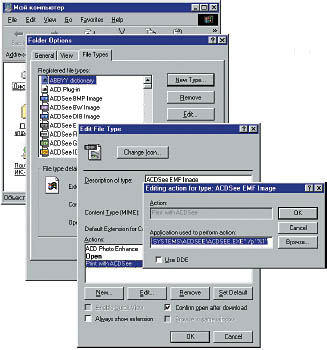
Vendosja e menyve të kontekstit "Explorer" Windows 9x
Siç mund ta shikoni, komandat e menysë së kontekstit jo vetëm që mund të fshihen, por edhe të krijohen. Megjithatë, për këtë ju duhet të jeni të vetëdijshëm për disa marrëveshje të miratuara në përgatitjen e këtyre ekipeve. Natyrisht, mund të lexoni libra të zgjuar për këtë temë. Megjithatë, për qëllime arsimore, ju mund ta përdorni program falas me një grup të komandave të gatshme të kontekstit. Ajo quhet Send To Toys dhe gjendet në http://www.gabrieleponti.com/software. Shumë prej tyre, të tilla si kalimi i një emri file dhe rruga e tij drejt clipboard, janë të dobishme në vetvete, por edhe më shumë si një ndihmë vizuale për hartimin e komandave të menysë tuaj të kontekstit.
Sekretet e punës kompjuterike efektive
Menuja e kontekstit e Windows
Menuja është elementi më i rëndësishëm i ndërfaqes grafike të përdoruesit me të cilën mund të zgjidhni opsionin e programit të nevojshëm.
Llojet e menusë në kompjuter:
në ekzekutim - tekst dhe grafik
nga funksioni - gjëja kryesore menu aplikimi, popup, menu kontekstuale dhe sistemit
Cila është menyja e kontekstit si ta quajmë atë
Menuja e kontekstit është një lloj i veçantë i menusë në kompjuter; listën e komandave në dispozicion për të punuar me këtë skedar.
Ku është menyja e kontekstit?
Lokacioni i saj i magazinimit është regjistri i Windows, i cili përbëhet nga dy seksione. Një pjesë e programeve ruhet në seksion HKEY_CLASSES_ROOT \\ * \\ shell, tjetri është në seksionin HKEY_CLASSES_ROOT \\ * \\ shellex \\ ContextMenuHandlers.
Si hapet menyja e kontekstit?
Ka mënyra të ndryshme për të thirrur menynë e kontekstit.
Në fund të tastierës, midis çelësit "ALT" dhe butonit "CTRL" ekziston një buton i veçantë. Shfaq karakteristikat dhe veprimet e shtuara për të e kësaj skedari. Në të është tërhequr zakonisht pjatë dhe treguesin e miut. Ky buton e quan menunë e kontekstit.
Përdoret nëse është e nevojshme të përzgjidhni etiketat e dosjeve të kërkuara, si dhe brenda programeve që tashmë ekzekutohen. Kur klikoni mbi këtë buton, menyja e kontekstit thirret sipas situatës aktuale.
Butoni i djathtë i mausit në tastierë gjithashtu zëvendësohet me këtë buton me sukses.
Kjo metodë është për ata që preferojnë të përdorin tastierën, ndërsa menyja e kontekstit mund të hapet me miun.
Duke lundruar miun mbi skedarin e dëshiruar, zgjidhni atë duke klikuar butonin e majtë. Klikimi me të djathtën në zonën e zgjedhur do të hapë menynë e kontekstit. Kur përzgjidhen disa elementë, veprimet në dispozicion për grupin e skedarëve të zgjedhur do të shfaqen në menunë kontekstuale.
Si ta hapni menunë e kontekstit kur punoni në një laptop apo netbook? Në këto pajisje, funksioni i miut transferohet në tastierën e integruar. Menuja e kontekstit thirret duke klikuar me të djathtën në zonën e zgjedhur.
Si të konfiguroni menunë e kontekstit të djathtë të klikimit
Për butonin e djathtë të miut për të konfiguruar menunë e kontekstit do të ndihmojë programin e thjeshtë Sintonizuesi i Menusë së Kontekstit. Kjo do t'ju tregojë se si të konfiguroni menunë e kontekstit të Windows 7.
Konsideroni se si të konfiguroni butonin e djathtë të mausit.
Shkarkoni dhe ekzekutoni programin
Ndërfaqja e programit përbëhet nga dy panele të ndryshme: e majta përmban një listë të komandave të mbështetura nga programi, në të djathtë përfshihen fushat e përçuesve të OS. Vendosni gjuhën ruse në mjediset
Shto një komandë. Për ta bërë këtë, zgjidhni atë në anën e majtë dhe "lidhni" me elementin e preferuar në të djathtë. Kliko "Shto".
Komanda të tjera janë shtuar në mënyrë të ngjashme.
Për të fshirë një komandë, zgjidhni atë dhe klikoni "Fshi"
Tani menyja e kontekstit butonin e duhur miu konfiguruar.
Pas instalimit të disa programeve në menunë e kontekstit, shfaqen komanda të ndryshme që nuk janë gjithmonë të nevojshme (sidomos pas largimit të këtyre programeve). Le të rivendosim rendin në dietë, duke lënë vetëm enët me të vërtetë të shëndetshme në meny!
Menutë me të djathtën e klikimit quhen kontekstuale, sepse përmbajtja e tyre varet nga konteksti - me fjalë të tjera, në cilin program jeni dhe në cilën objekt keni klikuar. Shërbimet e skedarëve, shumë programe falas dhe aplikacione të tjera, për ta bërë më të lehtë përdorimin e tyre, shpesh i shtojnë komandat dhe seksionet e tyre në menytë e kontekstit. Kjo është bërë, në veçanti, nga arkivat WinZip dhe WinRar, si dhe nga klientët Outlook Express dhe The Bat! Email, të cilat shtojnë paketimin dhe dërgimin e komandave si shtojca të postës elektronike në menytë e kontekstit.
Për fat të keq, sa më shumë programe të tilla janë instaluar, aq më shumë menutë e kontekstit, aq më shumë konfuzion ka dhe aq më e vështirë është të gjesh komandën e duhur. Situata përkeqësohet nga fakti se shumë programe, sidomos ato të lira, mëkatojnë sepse menytë e kontekstit që komandojnë ato krijojnë mbeten edhe pasi vetë programet fshihen.
Megjithatë, disa shërbime ofrojnë mënyra të përshtatshme për të konfiguruar dhe fshirë komandat e menysë së kontekstit. Kjo është mënyra më e mirë dhe më e besueshme për të rivendosur rendin. Por nëse nuk ka një funksion të tillë në program (ose nëse keni arritur të hiqni atë), menyja mund të ndryshohet duke përdorur regjistrin e sistemit të Windows.
Megjithatë, para se të zvarritet në regjistër (i cili nuk është gjithmonë i sigurt), merrni në konsideratë disa nga programet më të zakonshme që ofrojnë jo vetëm krijimin e komandave të menusë kontekstuale, por edhe mundësinë e heqjes së tyre të sigurt.
Arkivat e WinZip
Shfrytëzuesi popullor i arkivit WinZip shton disa komanda në menunë kontekstike të skedarëve (të tilla si Add to Zip) ose zgjedh ato në nënmenu WinZip. Për të konfiguruar këto komanda, ekzekutoni WinZip në modalitetin "klasik" (dhe jo në modalitetin master) dhe zgjidhni komandën Opsionet\u003e Konfigurimi (Opsionet\u003e Cilësimet). Në versionin 8.1 dhe të mëvonshëm, klikoni skedën sistem (Sistemi) në seksionin Përmirësimet e Explorer (Zgjerimi "Explorer"). Për të mos kërcyer për ekipin e duhur për një kohë të gjatë, mund ta çaktivizoni modalitetin në këto versione. Shfaqni elementet e menysë së kontekstit në një nën-meny (Menuja jo-cascading) - dhe pastaj komandat e arkivimit do të vendosen në menunë kryesore, si në versionet e mëparshme të WinZip.
Për të ndryshuar komandat individuale, zgjidhni ose çaktivizoni artikujt përkatës në Komanda e menusë e kontekstit (Komandat e menusë kontekstuale). Çaktivizimi i modalitetit Shfaqni ikona në burrat e kontekstitna (ikona në meny) mund të lini komandën e menysë, por hiqni ikonat.
Së fundi, për të përjashtuar plotësisht komandat WinZip nga menyja e kontekstit, çaktivizoni mënyrën Përdorni zgjatjen e shell (Përdorni extensions shell, në versionet 7 dhe 8) ose Aktivizo përmirësimet e Explorer (Zgjerimi "Explorer"). Megjithatë, mbani në mend se në këtë rast do të humbni aftësinë për të nxjerrë përmbajtje nga arkivi duke e zvarritur me butonin e djathtë të miut dhe nuk do të jeni në gjendje të plotësoni arkivin duke zvarritur skedarët në ikonën e saj.
Vendosja e komandave të menysë kontekst të krijuara
winZip popullor arkivues
Muzikë Winamp
Lojtar i lirë i mediave Winamp shton tre komanda në menunë e dosjeve: Luaj në winamp (Lose to winamp), Enqueue në winamp (Përfunduar winamp) dhe Shtoni në listën e Winamp "s Bookmark (Shto në listën e bookmarks Winamp). Për të hequr ato, hapni Winamp dhe zgjidhni Opsionet\u003e Preferencat (Tools\u003e Options) ose kliko me të djathtën në dritaren e programit ose në panelin e tij dhe zgjidhni të njëjtin komandë nga menyja e tij kontekstuale. Një imazh i strukturës hierarkike të menusë shfaqet në pjesën e majtë të dritares. Në seksionin Preferencat e përgjithshme (Opsionet e përgjithshme) zgjidhni një degë Llojet e skedarëve (Llojet e skedarëve) - në versionet e mëparshme quhet Setup (Tuning) - dhe çaktivizoni modalitetin Trego Winamp në menytë e kontekstit të dosjes në Windows explorer (Trego Winamp në menunë kontekst të dosjeve Explorer) ose, në versionet e mëparshme, Drejtoritë e kontekstit të drejtorisë (Menuja kontekstuale e drejtorive) dhe klikoni mbi butonin afër (Mbyll).
Menuja e kontekstit "Explorer"
Në Windows 2000 dhe XP Pro për të hequr komandat individuale nga menyja e kontekstit Kompjuterin tim (Kompjuteri im) dhe dosjet që mund të përdorni mjetin Politika e grupit (Politika e Grupit). Supozoni që ne duam të heqim nga menyja e kontekstit Kompjuterin tim (Kompjuteri im) Menaxho (Menaxhmenti) me të cilin vepron instrumenti i administrimit Menaxhimi i kompjuterave (Menaxhimi i kompjuterave). Për ta bërë këtë, zgjidhni Filloni\u003e Run (Start\u003e Run), futni gpedit.msc dhe klikoni hyj. Një dritare do të hapet, në anën e majtë të së cilës do të shfaqet një pemë e komandës hierarkike. Shko te seksioni Politika lokale e kompjuterit \\ Konfigurimi i përdoruesit \\ Templates administrative \\ Windows Components \\ Windows Explorerklikoni dy herë mbi artikullin Fsheh menunë Menaxho në menunë e kontekstit të Windows Explorer (Fshiheni artikullin "Menaxhim" në menunë kontekstuale të "Explorer"), zgjidhni mënyrën mundësoj (Enabled) dhe klikoni mbi butonin. në rregull.
Kjo dobi gjithashtu niset nga komanda. Start\u003e Programet\u003e Mjetet Administrative\u003e Menaxhimi i Kompjuterit (Start\u003e Programet\u003e Mjetet Administrative\u003e Menaxhimi i Kompjuterit) dhe nëse zgjidhni komandën Filloni\u003e Run, shkruani compmgmt.msc dhe klikoni mbi butonin në rregull.
Për të hequr të gjithë menunë kontekstuale të dosjeve në Windows 2000, shkoni te ikona Windows explorer (Explorer) në panelin e majtë dhe klikoni dy herë mbi artikullin Hiq burrat e kontekstit të parazgjedhur të Windows Exploreru (Fshije menynë e kontekstit standarde "Explorer"). Në Windows XP, ju duhet të zgjidhni elementin me të njëjtin emër, aktivizoni modalitetin mundësoj (Enabled) dhe klikoni mbi butonin në rregull. Herën tjetër që klikon me të djathtën në dosjen e vendosur në tavolinën e punës, ose në ikonën në Explorer, nuk ndodh asgjë - megjithatë, menytë e kontekstit të objekteve të tjera, të tilla si shiritat e veglave, do të vazhdojnë të funksionojnë. Për të ndrequr këto ndryshime, mjafton që të kthehet në kutinë e dialogut të përshkruar, zgjidhni mënyrën Nuk është konfiguruar (Jo konfiguruar) dhe kliko në rregull.
Në Windows 9x, për të redaktuar menynë e kontekstit të një tipi të skedarit të caktuar, hapni dritaren Kompjuterin tim (Kompjuteri im) dhe zgjidhni komandën Shiko\u003e Mundësitë e Folder (Shiko\u003e Mundësitë e Folder). Do të hapet një kuti dialogu. Opsionet e dosjes (Vetitë e dosjeve). Nëse shkon në tab Llojet e skedarëve (Llojet e skedarëve), zgjidhni skedarin e tipit të dëshiruar dhe klikoni mbi butonin redaktoj(Edit), do të hapet një tjetër dritare - Ndrysho tipin e skedarit (Ndrysho llojin e skedarit). Kjo dritare ka disa funksione të dobishme, në veçanti, ju mund të ndryshoni ikonën ose përshkrimin e saj. Por gjëja kryesore është se në pjesën e poshtme të dritares janë ato nga komandat e menysë kontekst që mund të ndryshohen dhe një numër butonash për këtë: heq (Fshi) Cakto Default (Default) gjithashtu redaktoj(Edit) dhe i ri (Krijo).

Vendosja e menyve të kontekstit "Explorer" Windows 9x
Siç mund ta shikoni, komandat e menysë së kontekstit jo vetëm që mund të fshihen, por edhe të krijohen. Megjithatë, për këtë ju duhet të jeni të vetëdijshëm për disa marrëveshje të miratuara në përgatitjen e këtyre ekipeve. Natyrisht, mund të lexoni libra të zgjuar për këtë temë. Megjithatë, për qëllime arsimore, ju mund të përdorni programin falas me një grup të komandave të gatshme kontekstuale. E quajti ajo Dërgo tek lodrat dhe gjendet në http://www.gabrieleponti.com/software. Shumë prej tyre, të tilla si kalimi i një emri file dhe rruga e tij drejt clipboard, janë të dobishme në vetvete, por edhe më shumë si një ndihmë vizuale për hartimin e komandave të menysë tuaj të kontekstit.
Argumenti i fundit: Regedit
Nëse programi nuk ofron një mënyrë për të hequr komandat e saj nga menyja e kontekstit, mund të hyni direkt në regjistrin e Windows. Por së pari, në rast se bën një gabim diku, është më mirë të krijosh kopje rezervë Registry.
Tjetra, zgjidhni komandën Filloni\u003e Run (Start\u003e Run), futni regedit dhe klikoni hyj. Në pjesën e majtë të dritares që hapet, gjeni artikullin HKEY_CLASSES_ROOT (më sipër) dhe klikoni dy herë mbi të. Ky regjistër kyç ruan të dhënat për llojet e skedarëve, duke përfshirë menutë e kontekstit të lidhura.
Për të hequr një komandë nga menyja e kontekstit e një dosjeje, hapni degën në panelin e majtë. HKEY_CLASSES_ROOT \\ Directory \\ shell dhe klikoni dy herë mbi elementin shell në mënyrë që çelësat shtesë të jenë të dukshëm (disa kompjutera mund të jenë në çelësin e shelfit). Secili çelës i tillë korrespondon me një komandë të menusë të kontekstit të vetëm. Vërtetë, komandat e ndërtuar në Windows nuk janë këtu - ato nuk mund të fshihen. Por komandat e shtuara nga aplikimet e jashtme janë plotësisht në fuqinë tonë.
Vetëm në rast, krijoni një kopje rezervë të kësaj pjese të regjistrit - çfarë nëse doni të rivendosni çdo gjë më vonë, ashtu siç ishte, apo vetëm të gaboni? Për ta bërë këtë, zgjidhni butonin shell në panelin e majtë dhe zgjidhni komandën Regjistri\u003e Skedari i regjistrimit të eksportit ose Skedari\u003e Skedari i regjistrimit të eksportit (Regjistri\u003e Skedari i Regjistrit të Eksportit ose Skedari\u003e Skedari i Eksportit të Eksportit). Zgjidhni vendndodhjen ku do të ruhet rezerva (mos u shqetësoni - nuk do të marrë shumë hapësirë), jepni një emër të skedarit dhe sigurohuni që mënyra të zgjidhet. Dega e zgjedhur (Dega e zgjedhur). Kliko butonin Save (Save) dhe zgjidhni çelësin që korrespondon me komandën e menysë që dëshironi të fshini.
Për shembull, për të hequr një komandë Shfletoni me ACDSeekrijuar nga shikuesi i imazhit ACDSeezgjidhni butonin ACDSee dhe shtypni fshij ose kliko me të djathtën mbi të dhe zgjidhni komandën fshij (Fshi). Pas kësaj zgjidhni Dosja\u003e Dalja (File\u003e Exit) për të mbyllur redaktorin e regjistrit. Herën tjetër kur klikoni me të djathtën në një dosje, ky komandë nuk do të jetë më në menynë. Dhe në rast se më vonë doni ta vendosni përsëri në vend, gjeni skedarin që keni krijuar me një kopje rezervë të degës së regjistrit, klikoni me të djathtën mbi të dhe zgjidhni komandën shkrihet(Connect). Për të nisur procesin e kthimit të kësaj dege në regjistër, klikoni butonin po(Po) dhe pastaj në butonin në rregull.

Heq komandën e menusë të kontekstit nga regjistri
Disa komanda të menusë të kontekstit nuk janë të përfshira në Drejtori, por në seksionin e Dosjes - më saktësisht, në nënseksione HKEY_CLASSES_ROOT \\ Folder \\ shell dhe HKEY_CLASSES_ROOT \\ Folder \\ shellex. Për shembull, në këtë mënyrë mund të fshini komandën e verifikimit të skedarëve të Kaspersky Anti-Virus nga menyja e kontekstit (pas krijimit të një kopje rezervë të degës).
Për të hequr komandat e menysë së kontekstit për lloje të tjera të skedarëve, kryhet një procedurë e ngjashme. Për fat të keq, nuk është gjithmonë e lehtë për të gjetur çelësin e regjistrit për llojin e dëshiruar të skedarit. Një mënyrë për ta bërë këtë është hapja Windows explorer (Explorer) ose një dritare të çdo dosjeje, zgjidhni skedarin e llojit përkatës dhe përdorni kombinimin Shift + F10për të hapur menunë e kontekstit të skedarit. Pastaj kthehu në Redaktor i Regjistritpër të zgjeruar një degë HKEY_CLASSES_ROOTzgjidhni ekipin Ndrysho\u003e Gjeni (Edit\u003e Gjej) dhe futni emrin e komandës që do të fshihet. Në këtë rast, sigurohuni që në seksionin Shikoni (Kërko në) është përzgjedhur të dhëna (Data). Kliko butonin Gjej Next. Nëse jeni me fat, do të gjeni një komandë me tekstin që keni futur në çelësin e tij. Tastet e tipit të skedarit zakonisht përmbajnë zgjerimet e tyre - për shembull, çelësi për skedarët me një shtrirje .txt quhet txtfile. Si në rastet e mëparshme, eksportoni çelësin mëmë (siç është predha) për të fshirë të gjitha çelësat (në rast se bëni një gabim dhe dëshironi të rivendosni gjithçka ashtu siç ishte), pastaj zgjidhni butonin që dëshironi të fshini dhe shtypni butonin fshij.

Gjetja e çelësit në regjistrin e sistemit: ndoshta ju jeni me fat dhe do të gjeni atë që keni nevojë
Disa komanda janë të pranishme në menytë e kontekstit të disa llojeve të skedarëve. Për të hequr komanda të tilla, duhet të hapni çelësin në redaktorin e regjistrit HKEY_CLASSES_ROOT \\ * \\ shellex \\ ContextMenuHandlerszgjidhni ekipin Regjistri\u003e Regjistri i eksportit (Regjistri\u003e Regjistri i eksportit) ose Skeda\u003e Regjistri i eksportit (File\u003e File Export Registry) për të mbështetur këtë degë dhe për të gjetur në të çelësat që i korrespondojnë komandave të menysë që dëshironi të fshini. Për shembull, për të hequr komandat e krijuara gjatë instalimit Adobe Acrobat 6 për shumë lloje skedari, zgjidhni çelësin Adobe.Acrobat.ContextMenu dhe shtypni fshij ose kliko me të djathtën mbi këtë çelës dhe zgjidhni komandën fshij (Fshi).
A keni nevojë? ..
Çdo aplikacion customizes menunë e kontekstit në mënyrën e vet. Ndonjëherë duhet të kalosh nëpër xhungël të kutive të dialogut, të kërkosh gjurmë në sistemin e ndihmës dhe madje edhe në internet. Megjithatë, në fund shpesh rezulton se asgjë nuk mund të ndryshohet. Për shembull, nëse ekipi i verifikimit i Kaspersky Anti-Virus hiqet nga regjistri, atëherë i njëjti ekip Norton AntiVirus është "ngjitur" përgjithmonë, kështu që mbetet vetëm për t'u çlodhur dhe ... të mësohemi me të.
